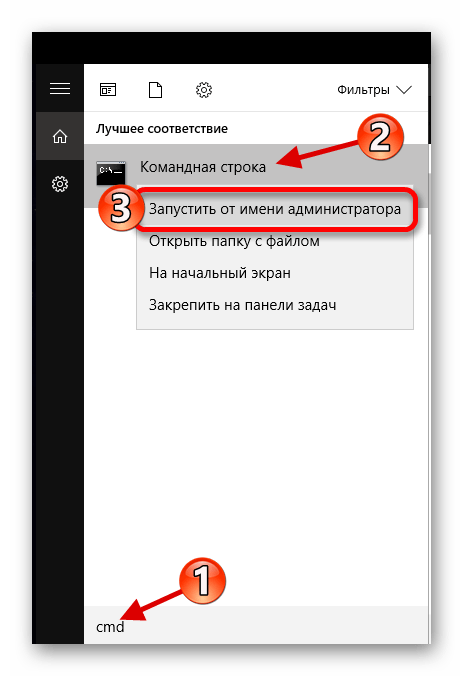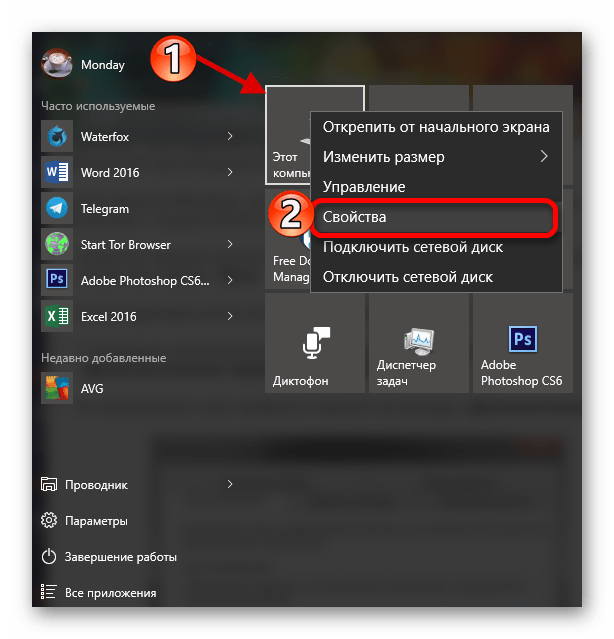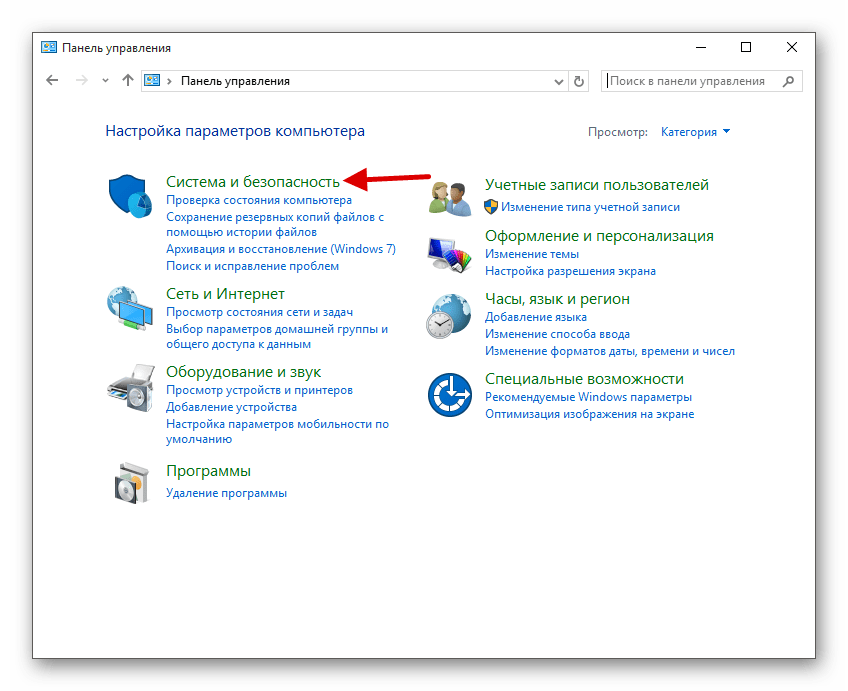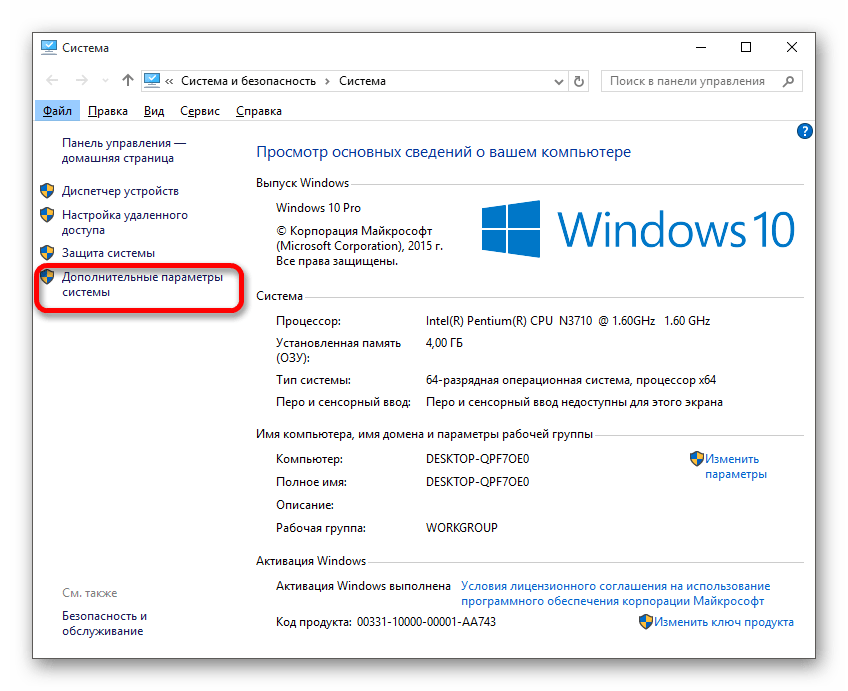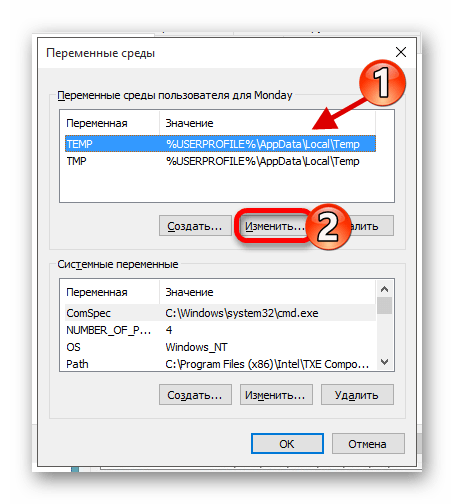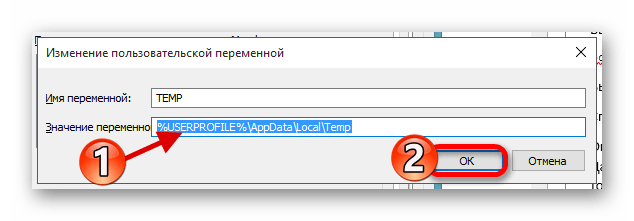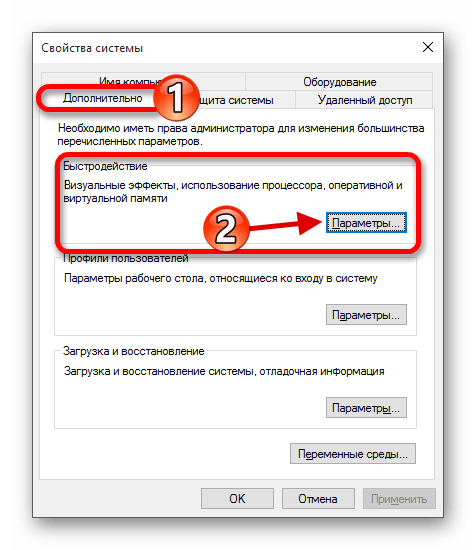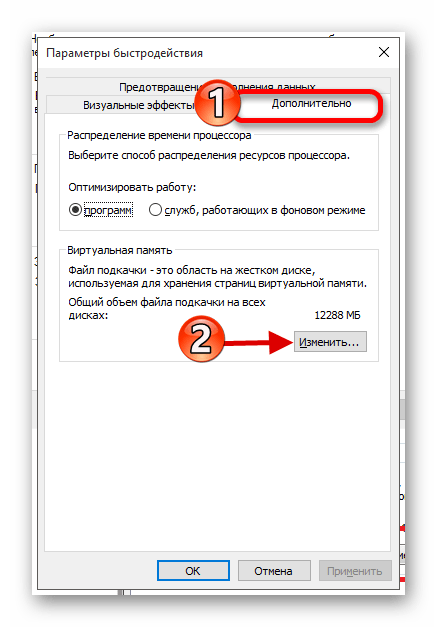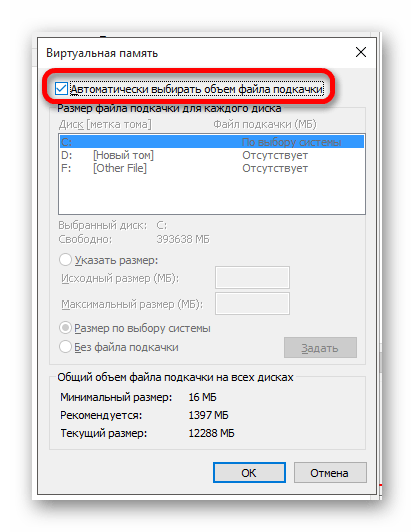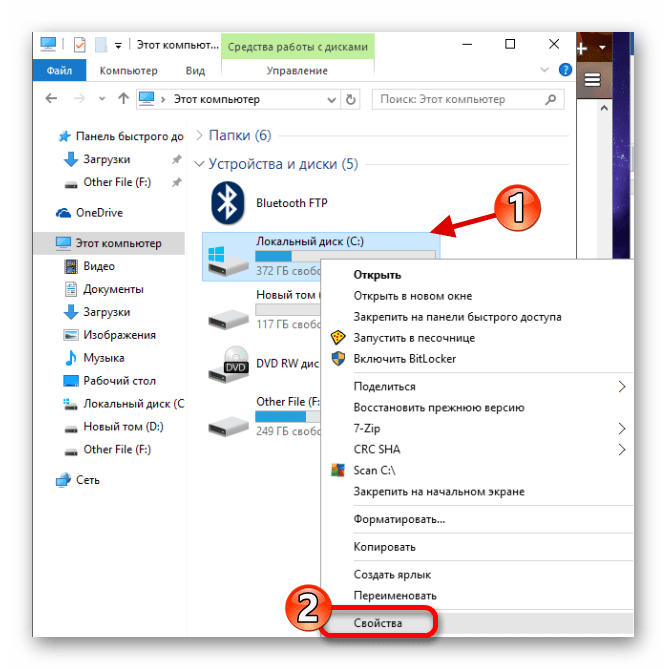- Настройка SSD под Windows 10
- Настраиваем SSD под Windows 10
- Способ 1: Отключение гибернации
- Способ 2: Настройка временного хранилища
- Способ 3: Настройка файла подкачки
- Способ 4: Отключение дефрагментации
- Способ 5: Отключение индексации
- Вредна ли гибернация для SSD
- Как оптимизировать Windows 10 под SSD
- Как повысить скорость записи
- Какие опции нужно отключить
- Как отключить дефрагментацию
- Как произвести оптимизацию в несколько кликов — использование стронней утилиты
- Спячка для SSD: вредно, полезно или нейтрально?
Настройка SSD под Windows 10
Оптимизация SSD диска очень важна, ведь не смотря на высокую скорость и надёжность, у него ограничено число циклов перезаписи. Существует несколько способов продления срока службы диска под Windows 10.
Настраиваем SSD под Windows 10
Чтобы твердотельный накопитель прослужил вам максимально долго, имеется несколько способов его оптимизации. Данные советы актуальны для системного диска. Если вы используете SSD для хранения файлов, то большинство вариантов по оптимизации вам не понадобятся.
Способ 1: Отключение гибернации
При гибернации (режиме глубокого сна) информация, которая содержится в оперативной памяти, преобразуется в специальный файл на компьютере, а после отключается питание. Данный режим полезен тем, что пользователь может через некоторое время вернутся и продолжить работу дальше с теми же файлами и программами. Частое использование режима гибернации негативно влияет на SSD диск, ведь использование глубокого сна приводит к частой перезаписи, а она в свою очередь тратит циклы перезаписи диска. Надобность в гибернации отпадает еще и потому, что система на SSD запускается довольно быстро.
- Чтобы отключить функцию, нужно зайти в «Командную строку». Для этого найдите значок с лупой на панели задач и в поисковом поле впишите «cmd».
Способ 2: Настройка временного хранилища
Операционная система Виндовс всегда сохраняет служебную информацию в специальную папку. Данная функция необходима, но она тоже влияет на цикл перезаписи. Если у вас есть жесткий диск, то нужно перенести директорию «Temp» на него.
Важно понимать, что из-за перенесения этого каталога скорость работы системы может немного упасть.
- Если у вас прикреплён значок «Компьютер» в меню «Пуск», то нажмите на него правой клавишей мыши и перейдите в «Свойства».
Или найдите «Панель управления» и перейдите по пути «Система и безопасность» — «Система».
В первом разделе найдите кнопку, указанную на скриншоте.
Выделите один из двух параметров.
В поле «Значение переменной» напишите желаемое расположение.
Способ 3: Настройка файла подкачки
Когда на компьютере недостаточно оперативной памяти, система создаёт на диске файл подкачки, в котором хранится вся необходимая информация, а после попадает в RAM. Одним из самых лучших решений является установка дополнительных планок оперативной памяти, если есть такова возможность, ведь регулярная перезапись изнашивает ССД.
- Перейдите по пути «Панель управления» — «Система и безопасность» — «Система» — «Дополнительные параметры системы».
- В первой вкладке найдите «Быстродействие» и зайдите в настройки.
Перейдите в дополнительные параметры и выберите «Изменить».
Отключаем первую галочку и редактируем настройки по своему усмотрению.
Вы можете указать диск для создания файла подкачки, а также его размер, или вовсе отключить данную функцию.
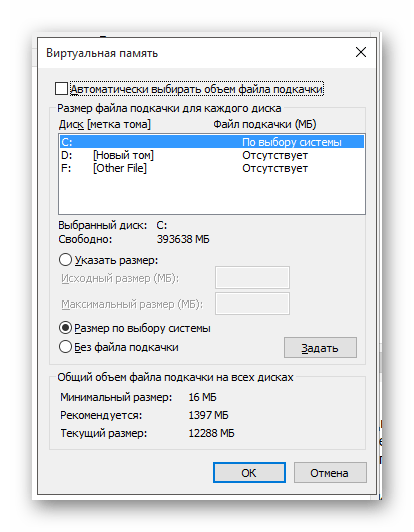
Способ 4: Отключение дефрагментации
Дефрагментация необходима для HDD дисков, ведь она увеличивает скорость их работы за счёт записи основных частей файлов рядом друг с другом. Так записывающая головка не будет долго переходить в поиске нужной части. А вот для твердотельных дисков дефрагментация бесполезна и даже вредна, так как уменьшает срок их службы. Виндовс 10 автоматически отключает данную функцию для SSD.
Способ 5: Отключение индексации
Индексация полезна, когда вам нужно найти что-то. Если вы не храните на своём твердотельном диске никакой полезной информации, то индексацию лучше отключить.
- Перейдите в «Проводник» через ярлык «Мой компьютер».
- Найдите свой ССД диск и в контекстном меню перейдите к «Свойства».
Уберите галочку с «Разрешить индексировать» и примените настройки.
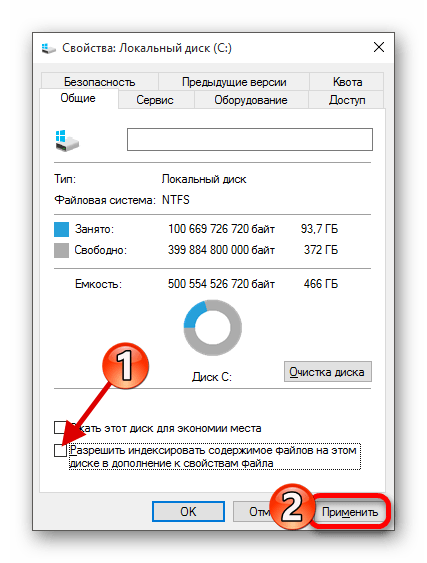
Вот такие основные способы оптимизации SSD вы можете проделать, чтобы продлить срок службы своего накопителя.
Вредна ли гибернация для SSD
Отсутствует гибернация при установки win 10 на SSD
В ноутбуке стоит hdd+ssd32gb Кэшем. Если я ставлю винду на hdd есть возможность включать.
Не работает гибернация на SSD диске
Здравствуйте! Включал в командной строке режим гибернации. Один раз пункт в меню появился, а.
Samsung NP530U3C, не работает гибернация(нужно восстановить раздел на ssd)
Здравствуйте! Гибернация не работает на ssd при созданном разделе для нее(удалял этот раздел, т.к.
Вредна ли хлорка для очков?
Я посещаю бассейн, из-за проблем со зрением плаваю в очках, очки дорогие, а на современные линзы.
Спящий режим — это режим пониженного потребления электроэнергии, который позволяет быстро возобновить работу в режиме обычного потребления энергии (обычно, в течение нескольких секунд) по требованию пользователя. Перевод компьютера в спящий режим напоминает нажатие кнопки «Пауза» на проигрывателе DVD: компьютер немедленно останавливает все операции и в любой момент готов к продолжению работы.
Режим гибернации — это режим пониженного потребления электроэнергии, разработанный в первую очередь для ноутбуков. При переходе в спящий режим все открытые документы и параметры сохраняются в памяти, и компьютер переходит в режим пониженного потребления электроэнергии, а при переходе в режим гибернации все открытые документы и программы сохраняются на жестком диске в файле hiberfil.sys, и затем компьютер выключается. Из всех энергосберегающих режимов, используемых в ОС Windows, для поддержания режима гибернации требуется наименьшее количество электроэнергии. Если в течение длительного промежутка времени компьютер не планируется использовать и нет возможности подзарядить батарею, рекомендуется перевести ноутбук в режим гибернации.
Гибридный спящий режим — это режим, который разработан преимущественно для настольных компьютеров. Гибридный спящий режим сочетает в себе спящий режим и режим гибернации, поскольку все открытые документы и программы сохраняются в памяти и на жестком диске и компьютер переводится в режим пониженного потребления электроэнергии. Если гибридный спящий режим включен, переход в спящий режим автоматически переводит компьютер в гибридный спящий режим. На настольных компьютерах гибридный спящий режим обычно включен по умолчанию.
Как и в режиме обычного сна при гибридном сне компьютер не должен обесточиваться. При неожиданном сбое питания операционная система Windows может восстановить данные с диска, но такое восстановление не является штатным и обычно сопровождается интенсивной нагрузкой на жесткий диск — не злоупотребляйте.
Добавлено через 4 минуты
а так как у вас ssd то разница между загрузкой и выходомо из гибернизации почти одинакова
следовательно выгоднее просто выключать ноут
любая запись данных на ssd снижает его срок эксплуатации, но даже если вы будете гебернетировать по десеть раз в сутки то за 10 лет сократите срок службы максимум на пару недель
Как оптимизировать Windows 10 под SSD
Оптимизация «десятки» позволяет не только повысить производительность системы, но и продлить долговечность самого SSD диска. Данная операция затрагивает как настройки ОС, так и BIOS
Как настроить BIOS
Прежде чем приступить к настройкам «десятки», следует убедиться, что SSD-накопитель подключен в режиме AHCI. Для этого выполните такие действия:
- Откройте раздел «Storage Configuration».
- Найдите пункт «SATA Operation» или «Sata port». Если напротив этого пункта установлен режим ATA или IDE, смените его на AHCI.
- Сохраните настройки и выйдите из BIOS.
Следует отметить, что не все материнские платы поддерживают режим AHCI. В некоторых моделях, чтобы появился этот режим, нужно обновить BIOS.
Как повысить скорость записи
Повысить производительность накопителя позволяет включение команды TRIM. Она обеспечивает удаление информации с ячеек, которые не используются. В результате последующая запись осуществляется без предварительной их очистки.
Соответственно, скорость записи возрастает. Напомним, что при обычном удалении информации данные не удаляются, а лишь помечаются как «пустые».
В режиме AHCI данная команда включена по умолчанию. Но бывает так, что система не видит, что установлен твердотельный диск. В таком случае нужно выполнить следующие действия:
- Откройте командную строку.
- Наберите команду winsat diskformal и запустите процесс.
- Когда ОС распознает твердотельный диск, впишите команду fsutil behavior set disabledeletenotify NTFS 0 и подтвердите ее выполнение.
Какие опции нужно отключить
Чтобы повысить срок службы твердотельного накопителя, отключите следующие опции:
- Индексация файлов — является полезной опцией для HDD дисков, но может сократить срок службы твердотельного накопителя в результате частых перезаписей. Для ее деактивации откройте «Этот компьютер», затем кликните правой кнопкой мыши по значку диска и кликните по пункту «Свойства». Затем уберите галочку, разрешающую индексацию.
- Служба поиска — редко кто из пользователей пользуется данной службой. Она осуществляет индексирование файлов, поэтому ее тоже лучше деактивировать. Для деактивации службы нужно открыть панель управления, выбрать раздел «Система и безопасность», кликнуть по пункту «Администрирование» и выбрать «Службы».
- Затем кликните правой клавишей мыши по службе Windows Search, в меню выберите «Свойства» и напротив строчки «Тип запуска» выберите режим «Отключена».
- Гибернация — записывает образ ОС перед выключением ПК для повышения скорости загрузки. Так как с SSD диска Windows и так загружается быстро, службу лучше отключить, чтобы предотвратить частую перезапись. Для этого в командной строке запустите команду powercfg -h off .
Надо сказать, что при установке Windows 10 на твердотельный накопитель эти службы отключены по умолчанию, но только в том случае, если на ПК не установлен HDD диск. Если же диски комбинированы, службы могут быть запущены.
Как отключить дефрагментацию
Особенностью твердотельных дисков является то, что доступ ко всем ячейкам у них одинаковый. Соответственно, выполнять дефрагментацию не имеет смысла. Чтобы отключить эту опцию, выполните такие действия:
- В поле «Выполнить» впишите «Дефрагментация».
- Запустите приложение и щелкните по кнопке «Изменить параметры».
- Уберите галочку с пункта «Выполнить п о расписанию».
Как произвести оптимизацию в несколько кликов — использование стронней утилиты
Существует небольшая программка SSD Mini Tweaker , при помощи которой можно оптимизировать ОС буквально в несколько кликов. Работать с ней предельно просто:
- Запустите утилиту.
- Отметьте пункты оптимизации, которые считаете важными.
- Подтвердите настройки кликнув по кнопке «Применить изменения».
Можно отметить все галочки, лишних пунктов в приложении нет.
Спячка для SSD: вредно, полезно или нейтрально?
256 ГБ, подключил его в SATA III порт через режим AHCI своего ноутбука, а жёсткий диск на
700 ГБ при помощи салазок установил на место DVD-привода к SATA II IDE. Получилась неплохая связка на
900 ГБ (с учётом установленного мной Over-Provisioning 25% на SSD). Всё работает, казалось бы, неплохо, но столкнулся с рядом вопросов. Двумя из таких являются влияние сна/отключки на SSD.
Интересуют следующие пункты в схемах электропитания Windows:
1. Сон после. Тобишь обычный сон в Windows, не используется гибернация (отключена через командную строку).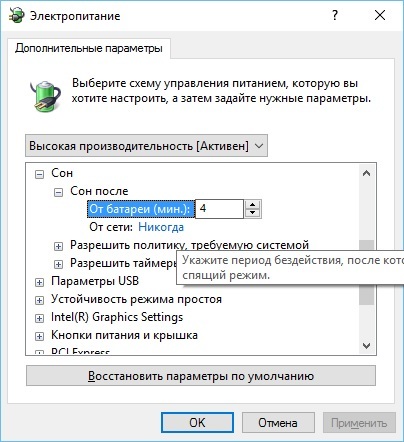
2. Отключение жёсткого диска (или ещё и SSD) через заданный период времени. 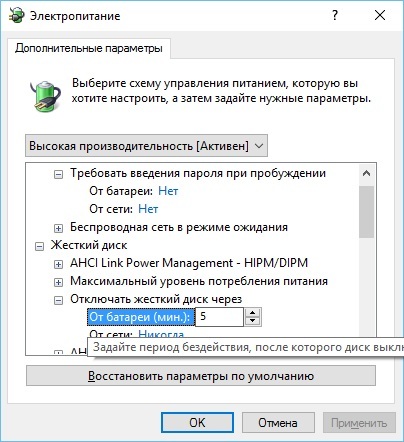
Насколько мне известно, AHCI подразумевает собой поддержку режимов высокой производительности и режимов низкого энергопотребления, но SATA II порт моего ноутбука не поддерживает режим AHCI, а, соответственно, жёсткий диск при таком типе подключения не имеет режима низкого энергопотребления и для него этот вопрос может быть вполне резонным. Так как же быть? Есть ли вред для стабильности, надёжности, долголетия или производительности в двух верхних пунктах для SSD? Есть ли от них какая то польза в данной связке SSD+HDD? Или там всё спорно?
P.S. Причина возникновения вопроса — статьи на разных ресурсах, рекомендующие полностью отключить режим сна. Одним из доводов за подобное решение — работа TRIM во время бездействия. Не опасно ли для сохранности данных отключать питание SSD средствами Windows во время выполнения таких операций?
P.S.S. Информация о нынешней конфигурации моего ноутбука доступна ниже.
ASUS Q500A
Windows 7 x64 Ultimate, Windows 10 x64 (2 системы)
Экран: 15.6″ (1366х768), LED, глянцевый, Несенсорный.
Chipset: Intel HM76
CPU: Intel Core i5 3230M (2\4×2.6 Ghz)
GPU: Intel HD Graphics 4000
RAM: 8 Gb (DIMM1: SK Hynix HMT351S6CFR8C-PB 4ГБ 800 МГц, DIMM3: Samsung M471B5273DH0-CH9 4ГБ 667 МГц 9-9-9-24)
SSD: 256 GB Samsung 850 Pro
HDD: 750 GB Hitachi HTS547575A9E384 GPT
WiFi+Bluetooth: Intel Centrino(R) Wireless-N 2230
Audio: Realtek ALC269
Ethernet: Realtek RTL8168
WebCamera: Asus (USB\VID_1BCF&PID_2883&REV_0429&MI_00)
DVD+/-RW: MATSHITA DVD-RAM UJ8C2 ATA Device
SD Card Reader: имеется (не нашёл информации)